教你如何在VMware中安装Ubuntu服务器版
1、下载并打开VMware虚拟机软件
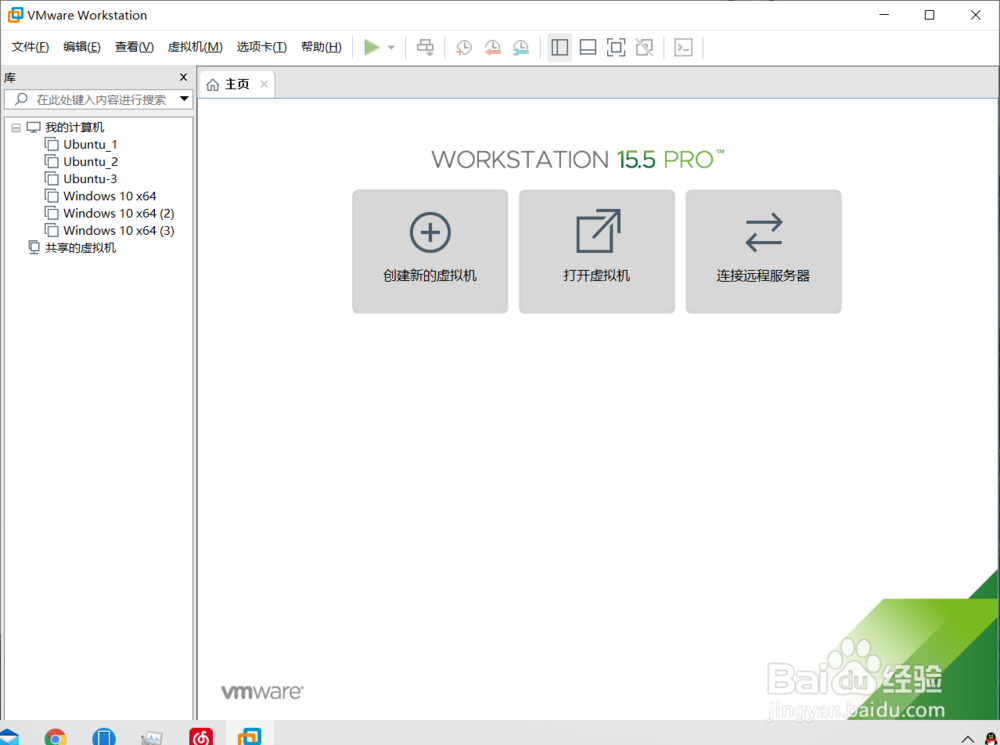
2、点击创建新的虚拟机,选择典型,点击下一步。
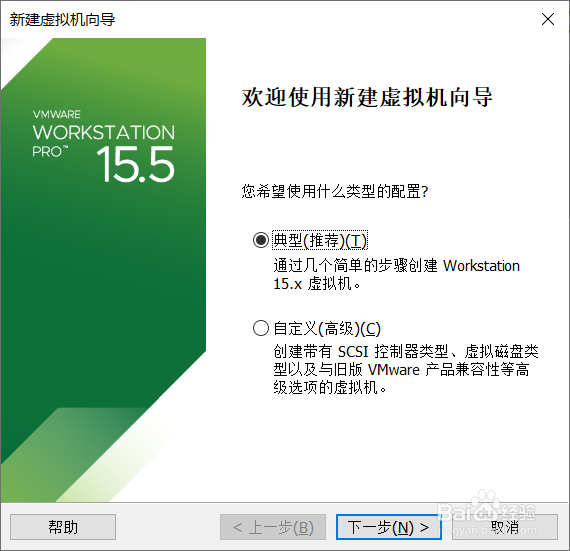
3、选择第二项,安装程序光盘映像文件,选择你的Ubuntu服务器版安装包,点击下一步。

4、设置你自己的用户名和密码,用户名和密码一定要记住,后面会用到。
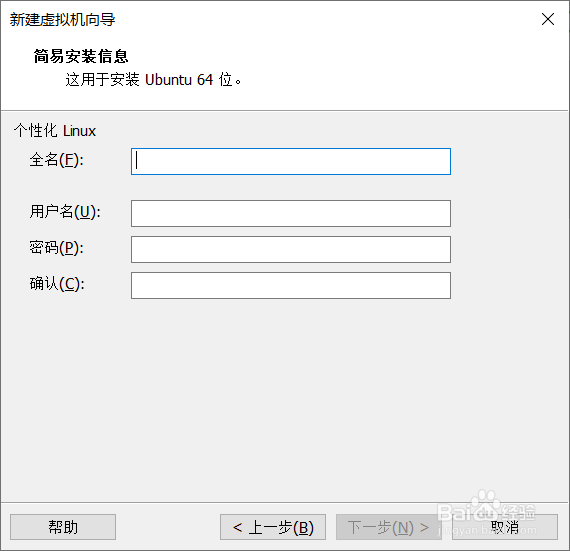
5、选择文件存放的位置,自己设置即可,点击下一步。
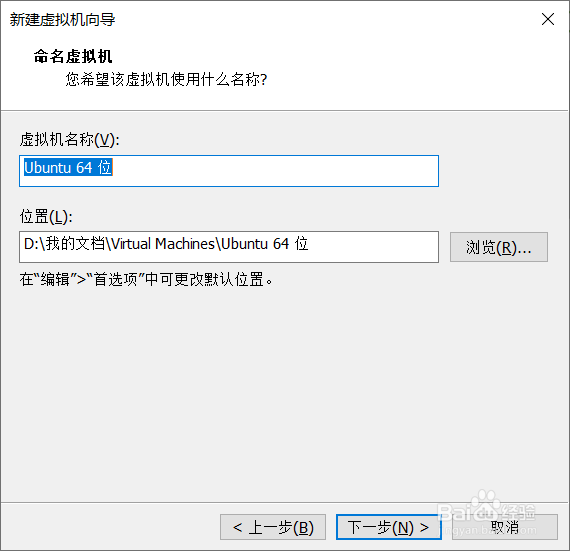
6、这里可以选择存放虚拟机文件的大小,以及单个或多个文件,20gb即可个人建议,单个文件或多个文件看个人喜好。
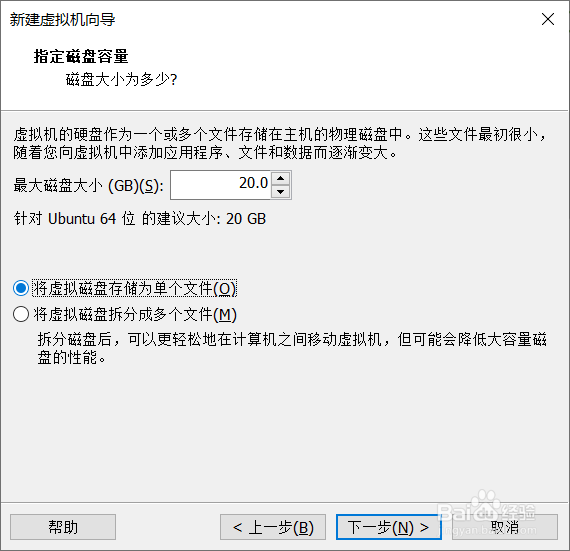
7、这里可以自定义硬件,一般2gb内存即可够用,记住不要点击创建后开启虚拟机,点击完成即可。
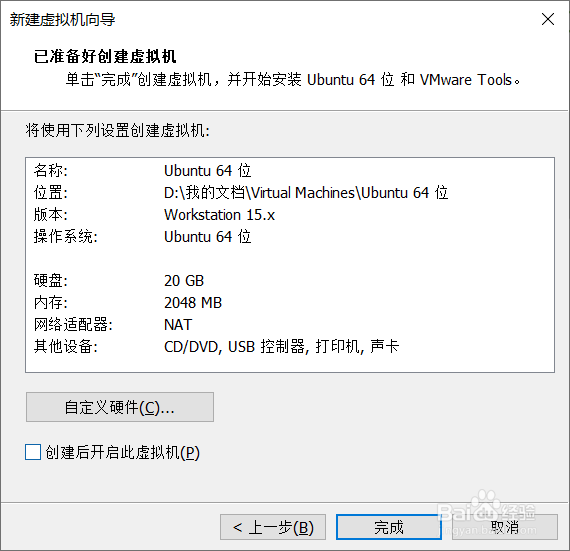
8、然后找到你的虚拟机文件存放位置,默认位置为D:\我的文档\Virtual Machines\虚拟机名称 然后删除掉里面的autoinst.iso文件。
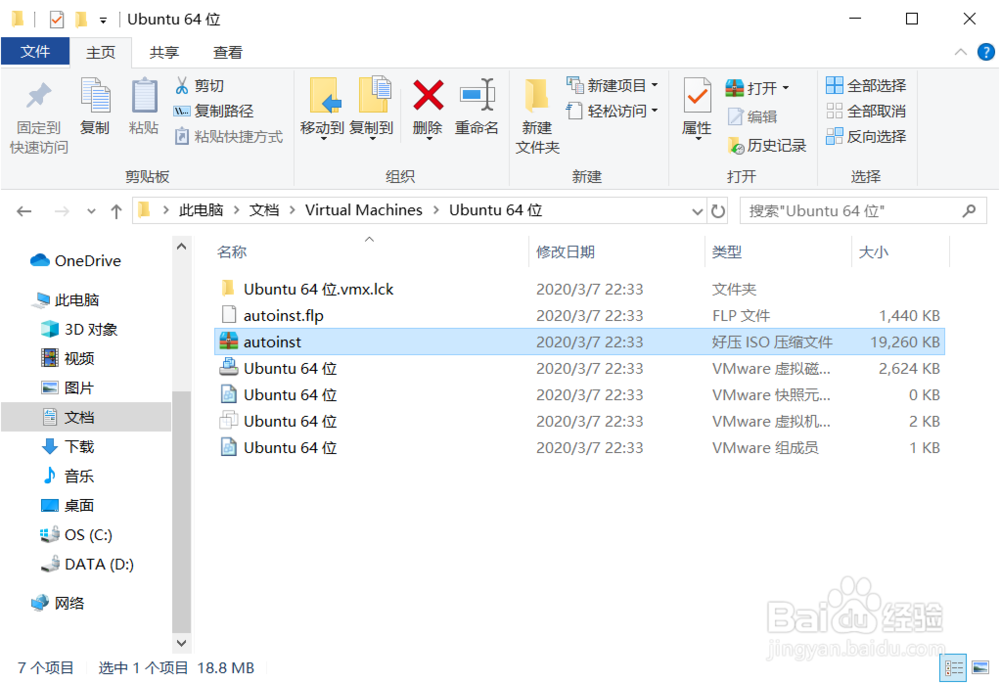
9、然后开启虚拟机,记住这个时候点英文,千万不要点击中文,回车进入
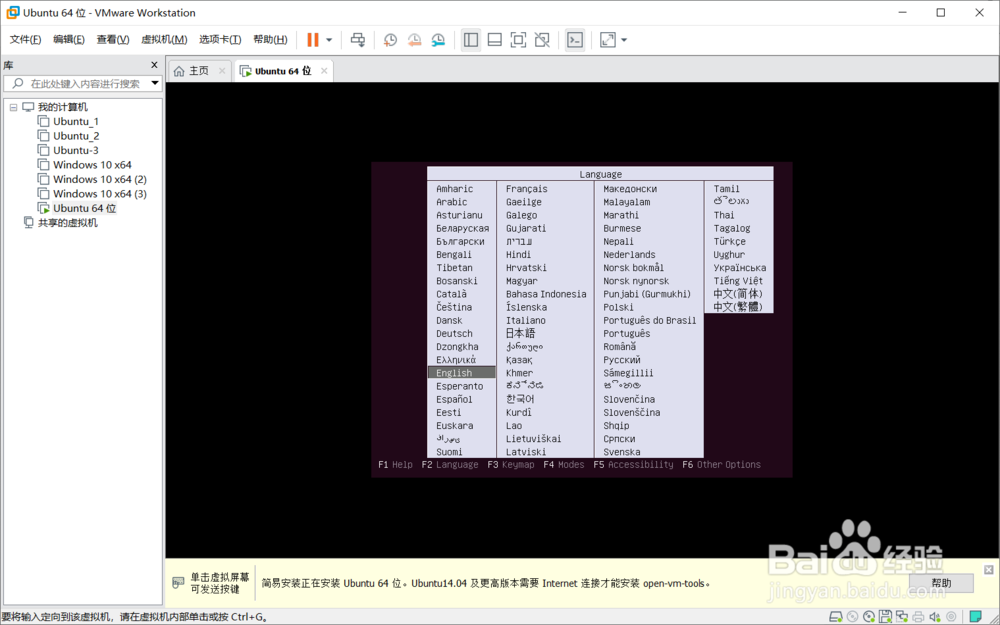
10、点击第一个安装
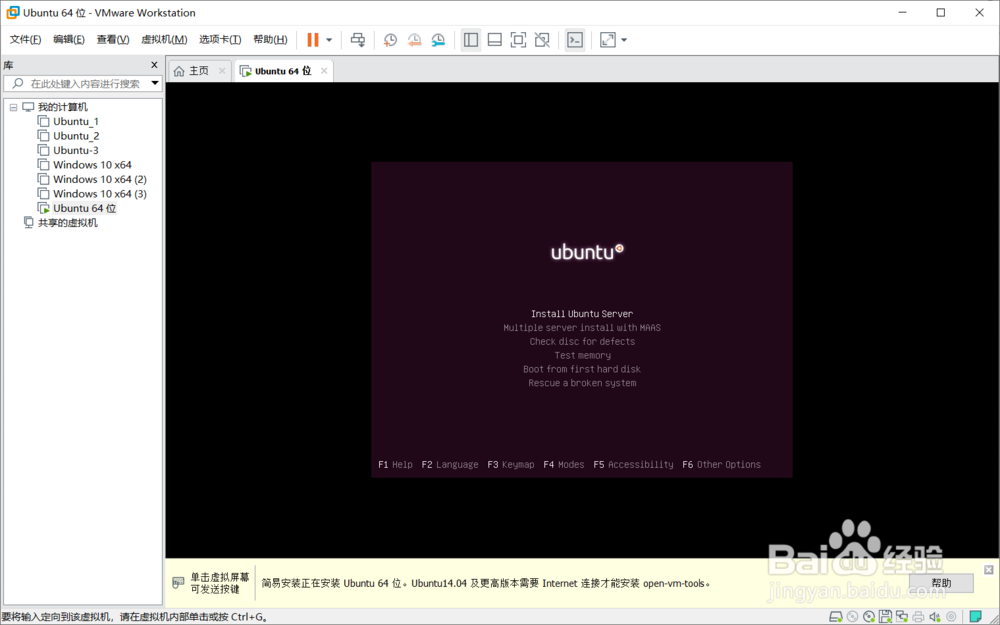
11、这个时候可以选择中文
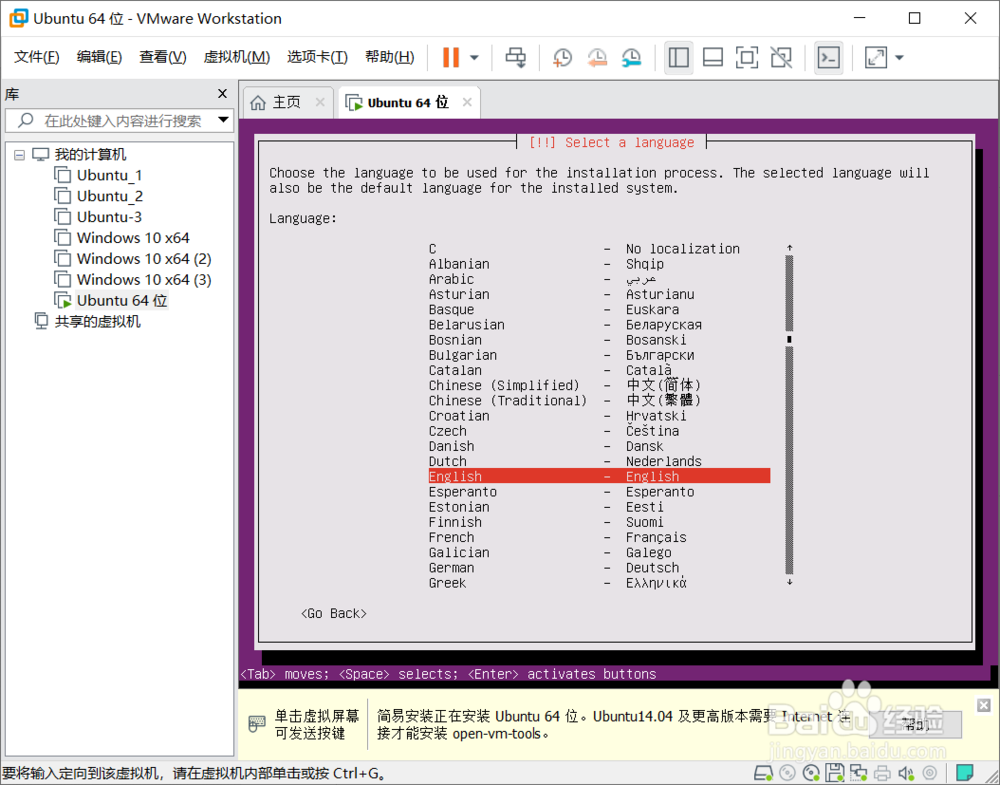
12、选择是,剩下几步按照操作来即可。
13、这里自己选择用户名即可,剩下几步为设定用户名和密码,就不说了。

14、这一步选择第一个,使用向导即可
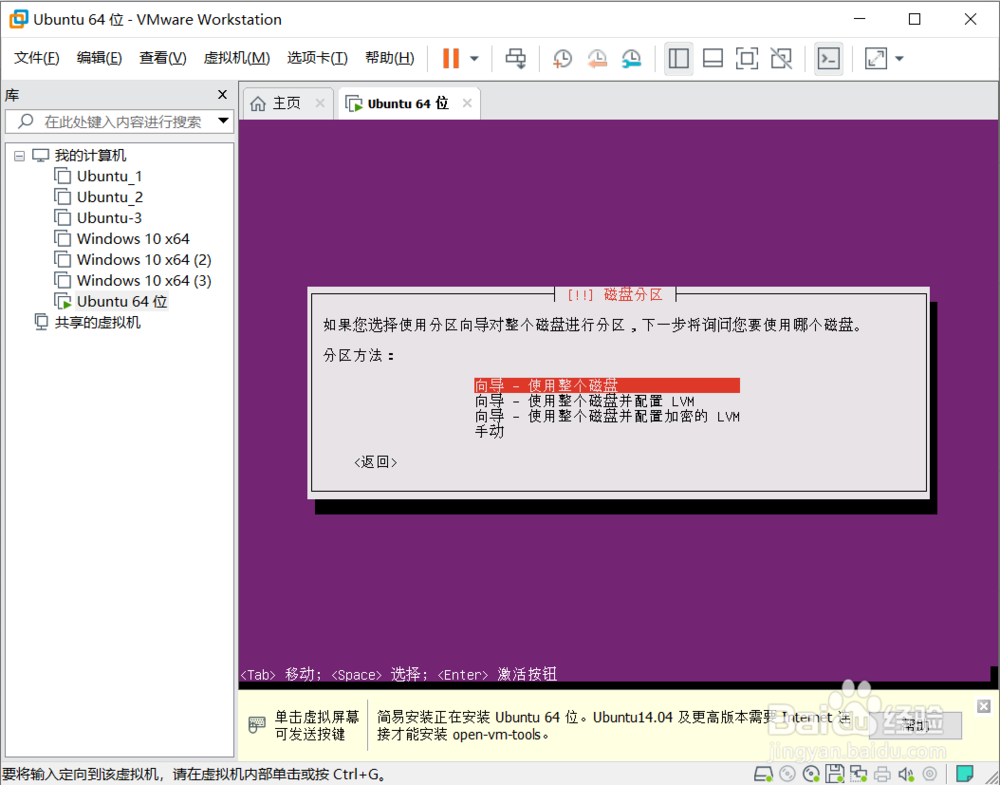
15、选择写入磁盘即可,之后选择是,即可自动安装。

16、这里继续即可,空着就行。
17、安装完成后即为这样,输入用户名密码即可使用,密码输入时时不显示的记住。
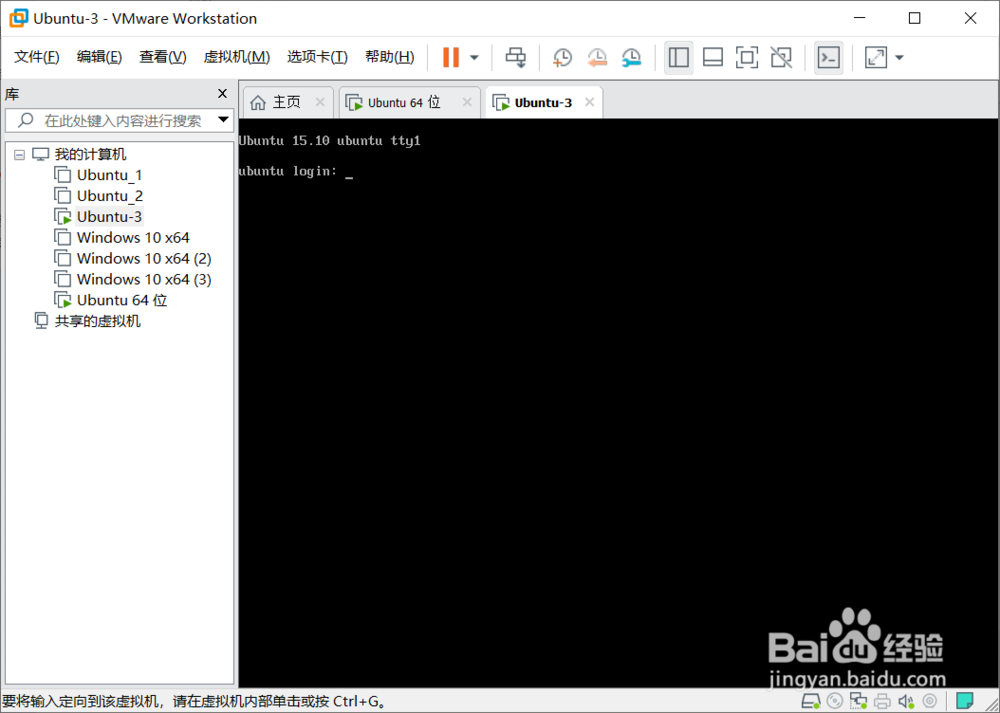
声明:本网站引用、摘录或转载内容仅供网站访问者交流或参考,不代表本站立场,如存在版权或非法内容,请联系站长删除,联系邮箱:site.kefu@qq.com。
阅读量:157
阅读量:35
阅读量:21
阅读量:165
阅读量:27